Amazon Lineup von Alexa Eingebaute Telefone ist eine großartige Option für Amazon-Nutzer, die Alexa Google Assistant vorziehen. Egal, ob Sie sich für ein Motorola One Action, ein Sony Xperia 1 oder eine der Dutzenden anderer Optionen entscheiden, Sie werden es tun viel auf ein neues Telefon bekommen, aber es ist nicht ganz das gleiche wie der Kauf eines entsperrten Telefons anderswo. Amazon lädt seine integrierten Alexa-Telefone mit mehreren Amazon-Apps und -Diensten vor, wie der Name schon sagt.
Unsere Lieblings-Alexa-Einbautelefone
- Balling mit kleinem Budget: Motorola One Aktion (350 US-Dollar bei Amazon)
- Flaggschiff-Auswahl: Sony Xperia 1 (950 US-Dollar bei Amazon)
Deinstallation vorinstallierter Apps
Glücklicherweise können viele der Amazon-Apps, die auf Alexa Built-In-Geräten vorinstalliert sind, problemlos entfernt werden. Sie können die meisten davon - einschließlich Apps wie Prime Now und IMDb - genauso deinstallieren wie jede andere Drittanbieter-App.
- Wischen Sie auf dem Startbildschirm nach oben Öffnen Sie die App-Schublade.
- Suchen Sie dann die App, die Sie deinstallieren möchten berühren und halten das Symbol.
- Zapfhahn App-Information im Popup-Fenster.
- Zapfhahn Deinstallieren um die App zu entfernen.
Die genaue Methode zum Deinstallieren einer App variiert von Telefon zu Telefon. In den meisten Fällen können Sie einen Schritt jedoch durch einfaches Ziehen speichern Das Symbol der App, die Sie deinstallieren möchten, wird nach Schritt 2 oben auf dem Bildschirm angezeigt. Heben Sie dann Ihren Finger über die Deinstallation Text. Wenn dieser Text oder die Schaltfläche "Deinstallieren" in den App-Informationen abgeblendet ist, können Sie diese App leider nicht deinstallieren. Glücklicherweise gibt es dafür eine Problemumgehung.
Vorinstallierte Apps deaktivieren
Bei den meisten Apps, die nicht vollständig deinstalliert werden können, können Sie sie normalerweise deaktivieren, um sie vor Ihren Apps zu verbergen App-Schublade, minimieren Sie den Speicherplatz, den sie auf Ihrem Telefon belegen, und verhindern Sie, dass sie auf eine App zugreifen Berechtigungen. Zum Glück ist dieser Prozess auch ziemlich einfach!
- Öffnen Sie Ihre App-Schublade Noch einmal.
- Suchen Sie dann die App, die Sie deaktivieren möchten berühren und halten das Symbol.
- Zapfhahn App-Information im Popup-Fenster.
- Zapfhahn Deaktivieren.
- Bestätigen Sie Ihre Aktion durch Tippen auf App deaktivieren im Popup-Bestätigungsfenster.
Das ist es! Ihr Telefon löscht sofort so viele Daten wie möglich aus der neu deaktivierten App, einschließlich aller Aktualisierungen, die es möglicherweise seit der ersten Einrichtung Ihres Telefons erhalten hat. Nach der Deaktivierung sollte die App nicht mehr auf Ihrem Startbildschirm oder im gesamten System angezeigt werden.
Deaktivieren deaktivierter Apps
Wenn Sie einer App, die Sie zuvor deaktiviert haben, eine zweite Chance geben möchten, gibt es verschiedene Möglichkeiten, sie wieder zu aktivieren. Am einfachsten ist es, im Google Play Store nach der App zu suchen und dann auf Aktivieren zu tippen, wo Sie möchten In der Regel wird die Schaltfläche "Installieren" angezeigt. Wenn Sie jedoch lieber eine Liste Ihrer deaktivierten Apps anzeigen möchten, ist dies ganz einfach zu.
- Öffnen Sie Ihr Telefon die Einstellungen App.
-
Suchen Sie den Bereich Apps (Der genaue Name hängt von Ihrem Telefon ab.)
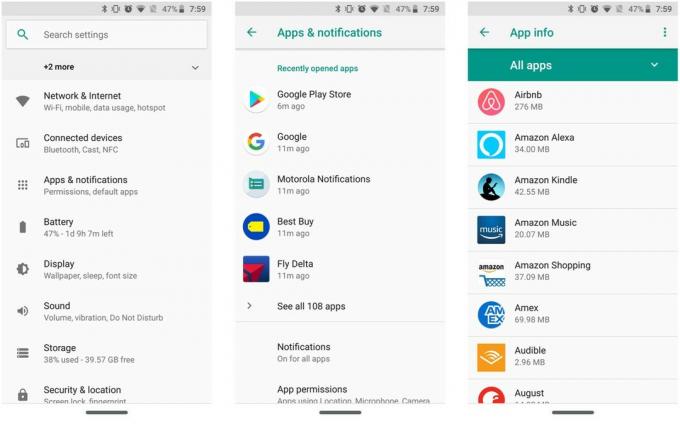 Quelle: Android Central
Quelle: Android Central - Zapfhahn Alle Apps anzeigen.
-
Tippen Sie auf die Alle Apps Dropdown-Menü.
 Quelle: Android Central
Quelle: Android Central - Tippen Sie unter der Liste auf App deaktiviert.
- Suchen und tippen Sie auf die App, die Sie aktivieren möchten.
- Zapfhahn Aktivieren.
Sie sollten sofort sehen, dass die App in Ihrer App-Schublade wieder angezeigt wird. Beachten Sie jedoch, dass alle Daten vor dem Deaktivieren nicht mehr vorhanden sind. Sie müssen die App erneut einrichten, und beim nächsten Besuch im Play Store sind wahrscheinlich Updates verfügbar.
Unsere Lieblings-Alexa-Einbautelefone
Hayato Huseman
Hayato ist ein erholsamer Messesüchtiger und Video-Editor für Android Central aus Indianapolis. Er beschwert sich meistens über die Kälte und begeistert sich für Prog Metal auf Twitter unter @ Hayatohuseman. Hast du einen Tipp oder eine Anfrage? Schreiben Sie ihm eine E-Mail an [email protected].
